Wykonywanie krzywych Photoshopa poza najciekawszymi i cieniami
Krzywe Photoshopa to elastyczne sterowanie, które może rozjaśnić lub przyciemnić części warstwy w oparciu o jasność warstwy.
Edytowanie dźwięków na obrazie - nie tylko w odcieniach szarości i nie zawsze na zdjęciach - może zdziałać więcej niż naprawiać podświetlenia i cienie.
Krzywe mogą być używane do edycji zdjęć, masek, grafiki, a nawet odcieni. Ale korzystanie z niego wymaga trochę wiedzy i wyobraźni.
Czytaj dalej, aby dowiedzieć się więcej o krzywych Photoshopa oraz o tym, jak właściwie je wykorzystać w swoich projektach.
Jak zwykle, zostaw nam swoje komentarze na końcu tego posta.
Wprowadzanie korekt tonalnych
Krzywe znajdują się w górnej części menu Obraz → Dopasowania. Jego najbardziej oczywistym zastosowaniem jest dopasowanie kontrastu obrazu i intuicja jest na tyle intuicyjna, że większość użytkowników musi je studiować tylko przez minutę, zanim zacznie łapać.
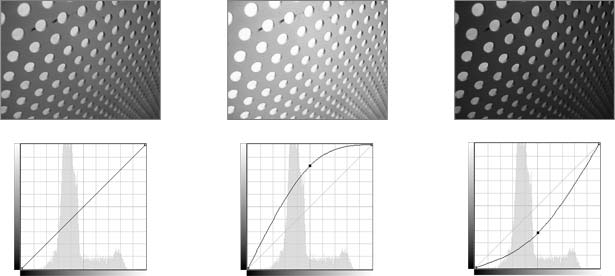
Powyżej: przeciągnij punkt na linii krzywej w górę, aby rozjaśnić obraz i przyciemnić go. Ale co to znaczy?
Krzywe używają siatki, która pokazuje przed i po . Oś pozioma wskazuje oryginalne tony, a oś pionowa wskazuje, w jaki sposób się zmienią. Linia diagonalna przecina siatkę. Przeciąganie punktów poza linię ukośną rozjaśnia lub przyciemnia podświetlenia i cienie w zależności od miejsca, w którym nastąpiła zmiana.
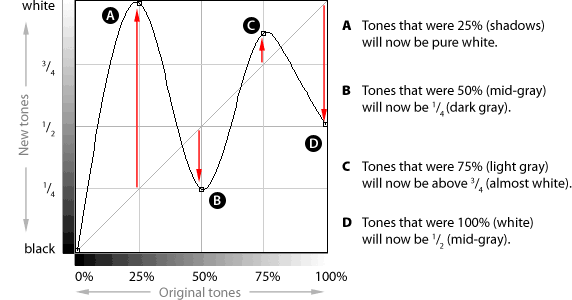
Powyżej, krzywa zamienia cienie w jasne światła, zabłocenia w tonach średnich i zamienia oryginalny biały punkt na środkową szarość. Im dalej krzywa odchodzi od linii ukośnej, tym bardziej ekstremalna będzie zmiana. Oznacza to również, że kąt krzywej zmienia kontrast obrazu w danym zakresie tonów.
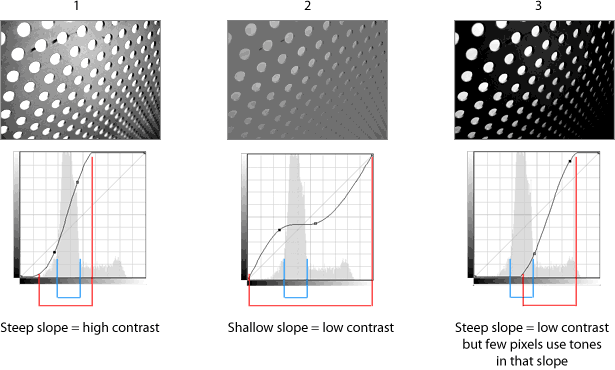
Powyżej niebieski oznacza, których tonów używa większość pikseli. Czerwony oznacza nachylenie.
- Większość tonów znajduje się na lewo od środkowo-szarego, więc utworzenie w tym obszarze stromego kąta dałoby większemu obrazowi większy kontrast.
- Odwrotność - nadając środkowym tonom płaskie nachylenie - obniża kontrast.
- Stworzenie stromego zbocza z dala od popularnych tonów tworzy ekstremalny kontrast: wiele cieni, niektóre światła i kilka tonów średnich.
Wybierz Dźwięki, aby zmieniać za pomocą krzywych
W przeciwieństwie do poziomów, krzywe umożliwiają zmianę wybranego zakresu tonów. Nie tylko można zmieniać cienie, odcienie pośrednie i światła, ale także zmieniać je niezależnie.
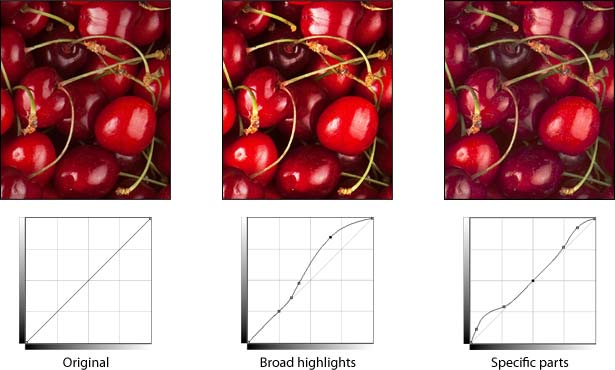
Dwie odmiany powyższego zdjęcia pokazują, w jaki sposób Curves mogą wpływać na różne obszary. W środkowym zdjęciu piksele jaśniejsze niż 50% są rozjaśnione. Ale najwyżej oświetlone i najciemniejsze cienie rozjaśniają się na obrazie najbardziej na prawo.
Aby dodać punkt do linii Krzywe, po prostu kliknij linię. Aby usunąć punkt, przeciągnij go poza siatkę.
Kontrola Curves nie ogranicza się do zdjęć. Na przykład poniższe logo ma subtelną fakturę - ale co, jeśli "subtelny" nie jest właściwym wyglądem?
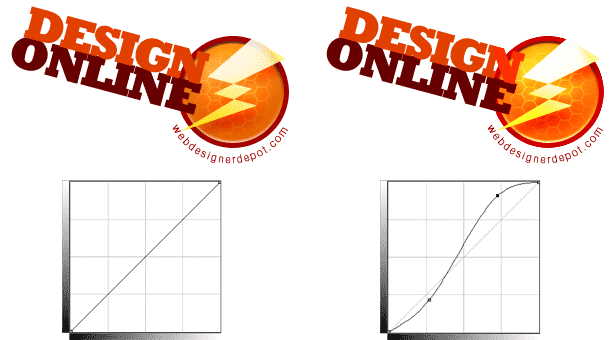
Powyżej zmiana Curves wydobywa teksturę z dysku i wzmacnia połysk na śrubie. Wiedząc, że Curves może być używany poza ustalaniem tonów i może być używany na zdjęciach, jest to pierwszy krok do uchwycenia ukrytych funkcji.
Bawiąc się kolorem
Kontrola Curves ukrywa wiele funkcji na widoku. Jedną z nich jest zdolność korekcji koloru (lub krzyżowania) dowolnego obrazu cyfrowego.
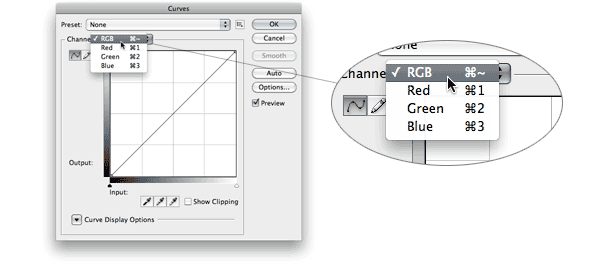
Powyżej: za pomocą menu rozwijanego nad siatką użytkownik może jednocześnie edytować jeden kanał (czerwony, zielony lub niebieski w obrazach RGB).
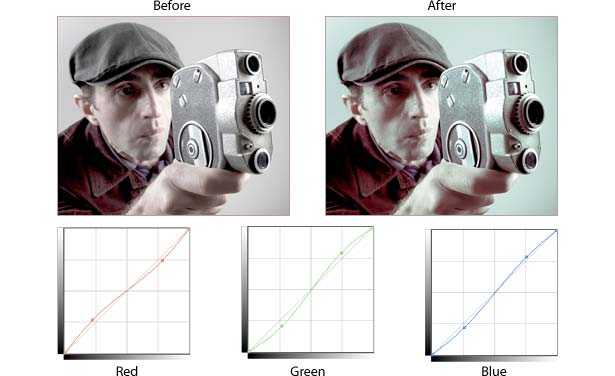
Zdjęcie powyżej nadano kolorystyczny odcień poprzez ocieplenie jego cieni i chłodzenie jego pasemek. W szczególności czerwony jest usuwany z cieni, ale dodaje się do najjaśniejszych miejsc i na odwrót - niebieski i zielony.
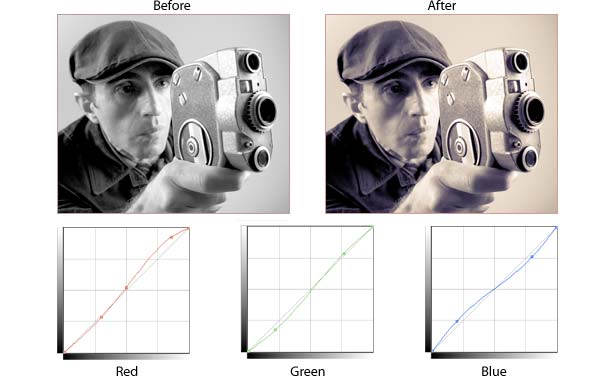
Wersja w skali szarości tego samego zdjęcia staje się duotonem, gdy używamy krzywych, aby dopasować jego kanały. Powyżej, dodatkowe czerwone i zielone rozgrzewają rozjaśnienia i odcienie pośrednie, a cienie przybierają niebieskawy odcień. W przypadku krzywych kanały często nie wymagają dużych zmian, aby radykalnie zmienić obraz.
Poprawianie wybranych elementów
Selekcje i maski w Photoshopie nie są tylko funkcjami włączanymi lub wyłączanymi, ale raczej zakresem wartości - podobnie jak gradient. Maski, podobnie jak gradienty, można modyfikować za pomocą Curves.
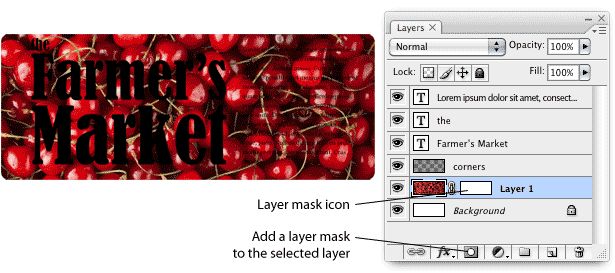
Chcemy przeskanować czerwony obraz za czarnym tekstem, ale pozostawić szczegóły na krawędziach. Zaczynamy od dodania maski do zdjęcia z warstwą (powyżej). Maska warstwy kontroluje krycie warstwy bez wymazywania jej pikseli.
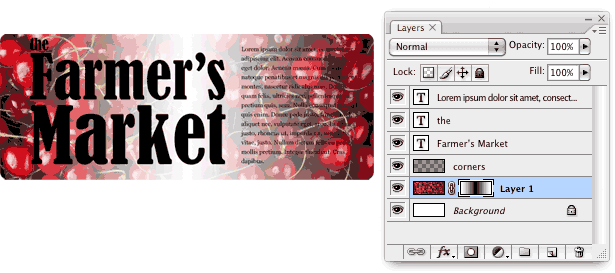
Z odzwierciedlonym gradientem maska ukrywa środek zdjęcia. W kategoriach maski warstwowej światło oznacza bardziej widoczny, a ciemny oznacza mniej widoczny.
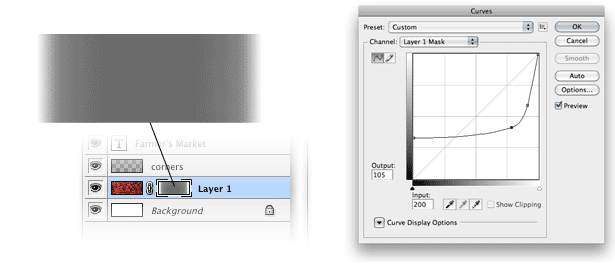
Gradientujemy "płytko" za pomocą Krzywe. Jeśli białe obszary maski są widoczne, a czarne obszary są niewidoczne, to kolor szary jest nieco ukryty.
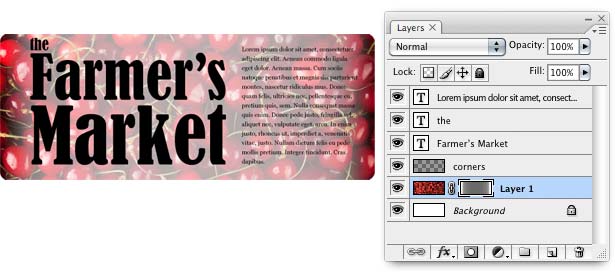
Wynik (powyżej) to zdjęcie, które jest wyświetlane za tekstem, ale nadal widoczne na krawędziach. Tekst jest jednak nadal trudny do odczytania.
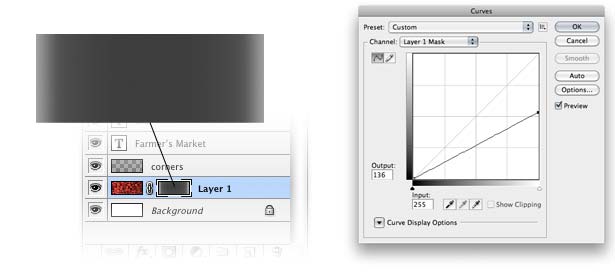
Za każdym razem, gdy Curves się otwiera, patrzy na maskę od nowa. Powyżej obniżamy biały punkt, aby maska była ciemniejsza, a przez to mniej widoczna.
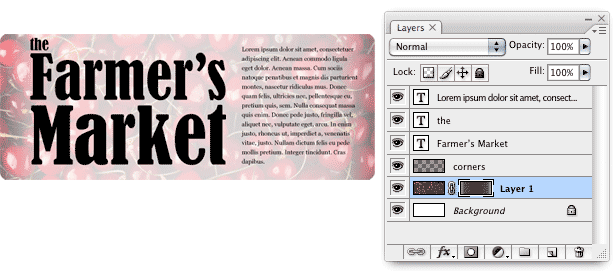
Rezultatem jest delikatnie ekranowane zdjęcie, które zanika w tekście (powyżej).
Tajemnice kontroli zakrętów
Krzywe są pełne skrótów i ukrytych funkcji. Oto kilka przydatnych ciekawostek:
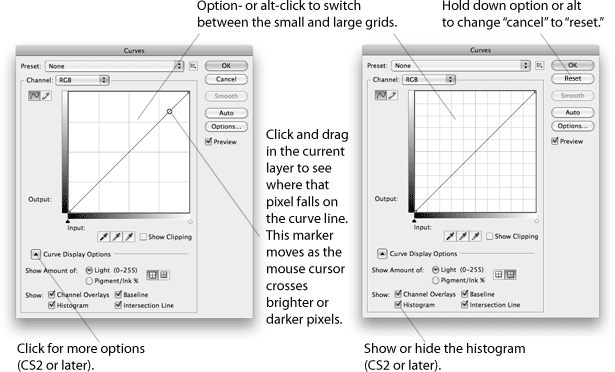
Mimo to podstawy nie zmieniły się od czasu pojawienia się Photoshopa 1.0 na scenie. Wiele możliwości wynika z tej prostej kontroli.
Napisany specjalnie dla Webdesigner Depot przez Ben Gremillion. Ben jest niezależny pisarz i projektant który rozwiązuje problemy z komunikacją dzięki lepszemu projektowi.
Czy używasz krzywych Photoshopa w swoich projektach? Co i jak wpływają na Twój projekt?